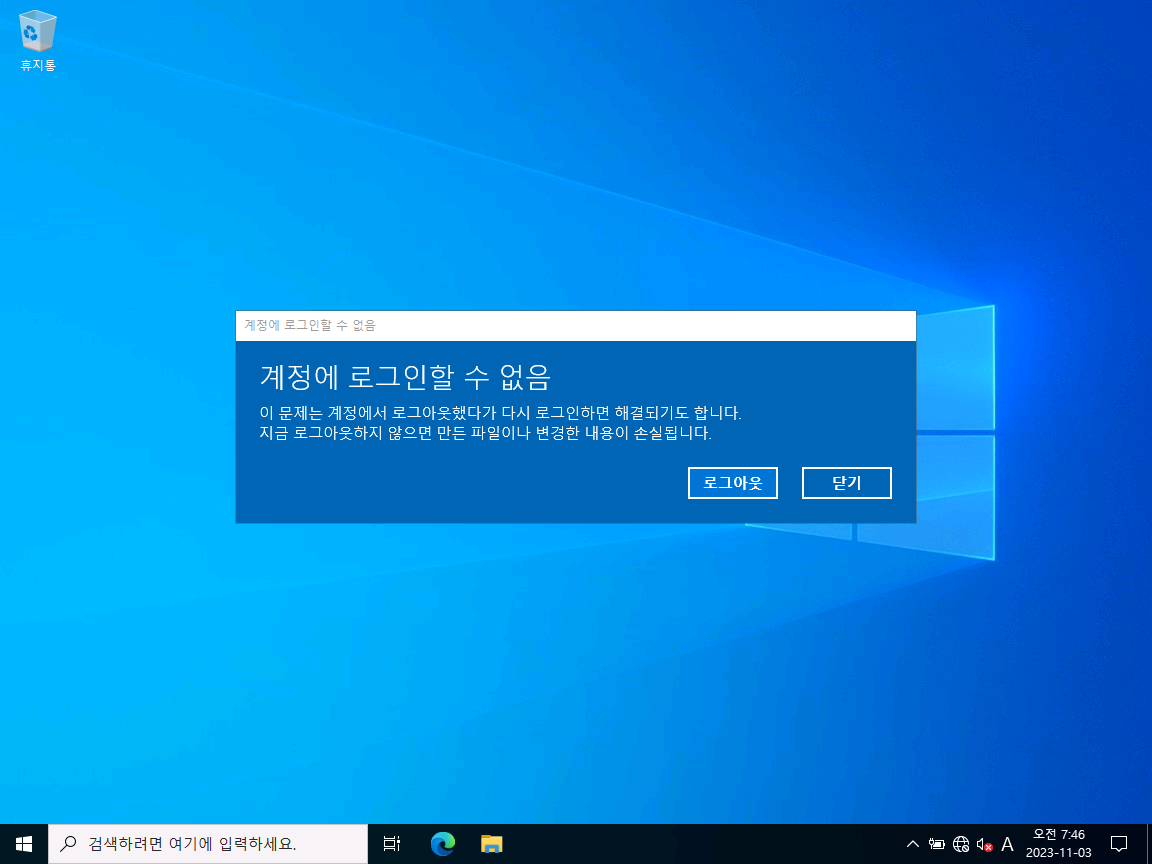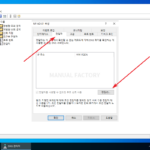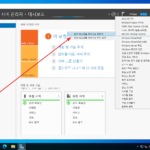윈도우 서버 2022 / Active Directory / 메모
Created 2023-10-25
Last Modified 2024-10-05
차례
AD 계정에 로그인할 수 없음
AD 조인 후 AD 계정을 로그인할 때 '계정에 로그인할 수 없음'이라는 창이 뜬다면, 레지스트리의 아래 경로에서 문제가 있는 프로필 폴더를 삭제하고 다시 로그인한다.
보통 첫 로그인 때 발생하는 문제 같은데, 생성한 파일 등이 있으면 백업하고 진행한다.
HKEY_LOCAL_MACHINE\SOFTWARE\Microsoft\Windows NT\CurrentVersion\ProfileList
복제 관련 명령어
- 복제 상태 요약
repadmin /replsummary
- 마지막 복제 상태
repadmin /showrepl
- 즉시 복제
repadmin /syncall /Ade
특정 조직 구성 단위(OU)에 속한 사용자들의 비밀번호 일괄 변경
도메인이 mf.ad, 조직 구성 단위가 OU-01이라면, 아래처럼 명령한다.
$Users = Get-ADUser -Filter * -SearchBase "OU=OU-01,DC=mf,DC=ad"
다음과 같이 명령한 후 비밀번호를 입력하면 된다.
$Users | Set-ADAccountPassword -Reset -NewPassword (Read-Host -Prompt "Enter New Password" -AsSecureString)
휴지통 활성화
- Active Directory 관리 센터 - 로컬 - 작업 : 휴지통 사용
- 활성화 후 비활성화 불가능
BitLocker 복구 키 AD에 저장하는 방법
- BitLocker 드라이브 암호화 기능을 추가한다. 재시작이 필요하다.
- 그룹 정책을 만든다.
컴퓨터 구성 / 정책 / 관리 템플릿 / Windows 구성 요소 / BitLocker 드라이브 암호화
각 드라이브마다 복구할 수 있는 방법을 사용하고, AD DS에 저장하도록 설정